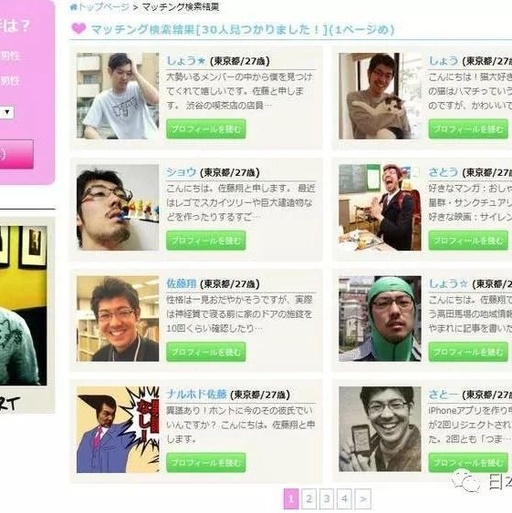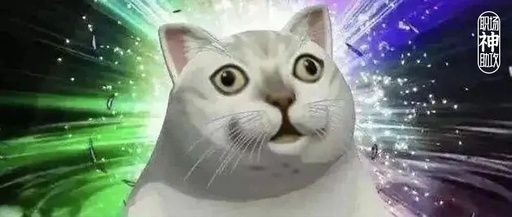人文科学•社会科学•行为科学建成环境学•法律
精选Routledge、PsychologyPress、DavidFulton和FocalPress等多家知名出版品牌出版的著作
使用指南
本使用指南书介绍了的主要功能,以方便您快速查找所需的书籍:
•可以通过快速搜索和浏览,节省宝贵的时间;•可以通过保存收索记录、定制消息提醒,及创建个人书架,
来充分利用网站资源。
目录
1.入门指南:如何注册.....................第3页
2.查找您所需的书籍:搜索................第4页
3.查找您所需的书籍:浏览................第6页
4.电子图书访问............................第7页
5.个性化功能.............................第10页
6.管理员访问权限........................第11页
7.常见问题解答...........................第12页 UserGuide
2 UserGuide 入门指南:如何注册? 用户经由他们机构的网络登陆到就能立刻获得访问权限,网站是通过IP认证或Athens认证方式来对机构进行身份验证的。
入门指南:个人用户注册 网站还为注册用户提供一些个性化功能。
您只需填妥简单资料,并注册完成后即可使用这些功能。
要在网络平台上创建用户名/密码,用户需要注册一个个人账号(填写姓名、电邮地址和密码)。
从网页顶部的导航栏点击“注册(Register)”(如图1所示)。
按要求填写相关内容,然后点击“注册(Register)”(如图2所示)。
图
1 注册完成后,在“登录(SignIn)”栏输入电邮地址和密码,点击登录。
如果您忘记了密码,请点击“忘记密码(otpassword)”选项。
图
2
3 UserGuide 查找您所需的书籍:检索 主页上显示许多搜索选项和浏览选项,以便您快速锁定搜索内容。
在搜索时,您既可以直接点击搜索(Search)和或高级搜索(AdvancedSearch),也可以在浏览目录(BrowseContent)中点选您感兴趣的学科领域(SubjectArea)进行搜索。
浏览目录 检索栏(SearchField)将检索图书的全文。
所以,如果输入一个字或一串字,无论检索词出现在书名、章节名、还是正文中,都会作为匹配结果显示出来。
高级搜索(AdvancedSearch)页面允许输入多组数据组合检索,提供以下检索域:•全文:搜索书籍和章节的全文•书名•作者:搜索作者和编辑•国际标准书号(ISBN)/分类号(DOI)•出版日期(<年>到<年>)•学科(领域分类目录)-取消已选中的学科
4 UserGuide 查找您所需的书籍:检索 保存检索条件 如果您需要定期搜索相同的内容,您可以保存检索条件以备今后调用,无需每次重复输入检索条件。
用户须注册并登录个人账号方可使用该功能。
输入检索条件,然后开始搜索。
当出现检索结果时,在高级检索页面底部的保存检索条件(SaveSearch)栏内输入检索名称(SearchName)和描述(Description),然后点击“保存”。
使用此处的“消息提醒”功能,在系统检索到最新结果时,您还可以收到消息通知。
系统默认设为不接收消息提醒。
检索历史(SearchHistory)列出了本次登录期间的所有历史搜索记录、输入的字段(例如全文或书名)以及得到检索结果的数量。
如要运行以前保存的检索条件,请选择“已保存的查询(SavedQueries)”,然后点击“运行”,如果用户想要删除之前保存的搜索条件,单击“删除”即可。
5 UserGuide 查找您所需的书籍:浏览 除此之外,另一个导航选项是单击浏览(Browse)选项。
您可以从该页面的左侧选择一个学科选项,然后页面就会只显示该学科领域内的图书。
另外,您也可以点击书名起始字母/数字或者使用页码进行浏览。
每个学科旁边显示的数字表示该领域内图书的数量。
6 UserGuide 电子图书访问 为方便查找您所在机构已经购买的书籍,FullessContentOnly(仅显示有全文访问权限的内容)按钮可以缩小搜索范围,仅显示您所在机构已购买的书籍。
以上示例展示了高级搜索的使用方法。
在全文(FullText)检索域输入关键字“Cinema”,并选定出版日期“2010年”。
“Cinema”出现在图书的任何地方,都会作为结果被检索出来。
访问指标: 可以访问全文“访问(ess)”按钮显示为绿色表示可以阅览全文。
不可以访问全文如果不可阅览,则会出现红色的“立即购买(BuyNow)”按钮 开架阅览蓝色的“访问(ess)”按钮仅标识那些以开放获取方式出版从而内容可以免费获取的图书。
7 UserGuide 电子图书访问 检索记录的排序可以使用“排序(SortBy)”下拉菜单完成,用户还可以选择将电子书名添加到收藏夹,并将书目详情通过电邮发送给朋友,或将其下载到“CitationManager(文献管理器)”。
点击书名即可阅览全文,页面将显示如下。
在此,用户可以将该书目下载至引文管理器、添加至个人收藏夹或通过电子邮件推荐给朋友。
8 UserGuide 电子图书访问 DRM(数字版权管理) DRM(数字版权管理技术)功能使得通过此平台来提供诸如教材这样的图书成为了可能。
屏幕右上角的图标标识这本书是否受DRM保护。
如果屏幕上有黄色DRM标识,则说明此书受DRM保护,如果没有标识,则表示不受DRM保护。
安装插件既简便又直观,请参阅以下说明/all.aspx 对于受DRM保护的书籍,平台提供三种访问方式:•快速访问:只可在线阅览,不能打印、复制和粘 贴。
无需安装任何插件。
•标准访问:要求安装插件,仍然可以在线阅览, 每本书最多仅允许打印30页,复制和粘贴1000字。
•下载副本:要求安装插件,可线下使用36小时,不能打印、复制和粘贴。
所下载副本能够离线使用的时间长短可根据用户的不同需要来设定。
对于不受DRM保护的电子图书,有两种访问方式:•快速访问:可在线阅读;•下载副本:下载副本后离线阅读。
无论电子图书是否受DRM保护,用户即可访问电子书,即可访问电子书内容。
9 UserGuide 个性化功能 用户点击“我的账户”按钮便可进入个人主页。
用户可以在此页更新联系方式,如姓名、电邮、所在机构的地址、或更改密码 所有用户都可以使用收藏夹(Shortlist),并显示已“添加到收藏夹”的书目在用户登出账户之前,收藏的书目信息会一直在此显示。
点击RedeemAVoucher,用户就可以兑现赠阅券。
10 UserGuide 管理员访问权限 管理员访问属于更高级别的访问,仅限于账户管理员,他不但具有检索/访问书籍内容的一般用户功能,还有权对平台进行个性化设计、下载使用统计数据和管理IP地址。
点击“我的账户”,打开机构管理(Institutionaladministration)选项(不适用于用户访问)即可完成上述操作。
机构管理选项中有7个附属选项:
1.访问权限:在此管理员可以查看到该机构有权访问的所有书目。
2.IP范围:管理员可以看到该机构被授权访问的IP范围,并可通过电邮将其发送给自己或在此添加 新IP地址。
3.管理员的管理:可以通过该选项新增管理员。
4.联合品牌推广:管理员可以通过更改平台上的标语或者添加大学的标志对平台进行个性化设 计。
5.使用统计数据:通过此按钮可以检索使用统计数据。
6.帮助信息:提供了客服部门的联络方式,方便您随时联系我们。
7.默认搜索/浏览设置:可以将“FullessContentOnly(有全文访问权限的内容)”按钮设置为默 认模式。
11 UserGuide 常见问题解答 T&网站提供什么内容??
本网站为各个机构提供45000多本电子图书,内容涵盖人文科学、社会科学、教育和法律等学科。
我们提供一系列的主题包,同时,销售团队还可以帮助您从藏书中量身挑选合适的书籍(最低订购量为50册)。
我们会不断添加新的书籍,并计划在2014年底将网站藏书增加至5万册以上。
怎样才有资格获得30天的免费试用? 只有学术机构、政府和企业才能获得网站的30天免费试用,网站不向个人提供免费试用。
Taylor&FranciseBooks的电子图书是否为完整版? 是的,我们的电子版与印刷版完全一致,页数和内容没有被省略。
谁是本网站书籍的出版商? 本网站上大多数电子图书隶属Informa公司的Taylor&Francis集团旗下的Routledge出版发行。
还有部分书籍由T&F旗下的DavidFulton、CRCPress,Earthscan,FocalPress及PsychologyPress等出版社出版。
如何创建图书收藏夹列表? 在浏览网站时,您可以随时将喜爱的图书添加到收藏夹。
如果要添加书籍到收藏夹,您需要先注册一个个人账户,并登录。
然后,点击“加入收藏夹(Addtoshortlist)”添加您正在阅读的刊物,或者在书籍列表中使用复选框挑选图书,然后点击“选择操作(Chooseanaction)”添加到收藏夹。
如何下载电子图书? 从一本书的页面上,单击“访问(ess)”按钮,然后选择“下载副本(Downloadacopy)”。
电子图书的完整版整本下载的电子书文件,可以在AdobeReader中打开。
每本电子图书是否都拥有各自的URL网址? 是的,每一本电子图书都拥有各自的链接网址。
您可以从图书主页的浏览器窗口中看到此链接。
12 UserGuide 如何查看我有权访问的电子图书列表? 账户管理员可以查看已购买书籍的列表。
若要访问,请进入“我的账户(Myount)”,点击“机构管理”,然后点击“访问权限(essEntitlements)”。
如何下载资料至文献管理工具? 如果您已经安装了相应的文献管理软件,您只需点击电子书主页上的“下载至文献管理器(DownloadbooktoCitationManager)”,即可将文献资料以RIS格式下载至您所选择的文献管理器。
此RIS格式文件可以被导入到各种主要文献管理软件(如EndNote、ProCite、RefWorks和ReferenceManager)。
是否会提供手机移动版? 我们目前不能提供移动设备访问,但移动应用是我们未来发展计划的重要一环。
我能否购买“即将推出”的书籍? 您只能在购买网站上已出版的书籍。
平台上提供哪些检索选项? 网络平台上提供两个检索选项:基本检索和高级检索。
基本检索位于页面标题栏左上角,执行全文检索,在所有内容中进行检索,无论您是否有全文访问权。
高级检索在检索条的右侧方便您通过多个条件进行检索:全文:对电子图书的全文进行检索书名:检索电子图书名称作者:检索/电子图书的作者/编辑姓名书号:检索ISBN、ISSN或DOI您既可以选择检索网站全部内容,也可以选择只检索机构有使用权限的书籍内容。
我能否在一个学科领域内进行检索? 可以。
进入高级检索页面,并使用学科分类条件,以限制在某一学科内进行检索。
13 UserGuide 我能否只搜索和浏览已订阅/购买的书籍内容? 账户管理员可以进入“我的账户”,点击“机构管理”选项,将搜索和浏览内容限制于已订阅/购买的书籍。
通过选中或取消选中复选框选择需要的默认设置。
“FullessContentOnly”是什么意思? 您在基本检索或高级检索过程中,选中检索条下的“Fullessonly”,就意味着将检索内容限制于有全文使用权限的书籍,也就是所在图书馆已购买的电子图书或Taylor&FranciseBooks提供的资料。
每次搜索会显示多少条搜索结果? 默认值是每个页面显示20条搜索结果;您也可以按照个人喜好调整为10条或50条。
如何保存检索条件? 登录个人账户后,点击“高级检索”,然后输入您的检索条件。
在页面底部,您可以对本次检索进行命名,并指明是否愿意接收与搜索内容相关的消息提醒。
点击“保存检索(SaveSearch)”。
此时,您可以输入个人电邮,以接收更新信息。
如何管理已保存的检索条件? 登录个人账户后,点击“我的账户”选项。
点击“管理已保存的检索”按钮,可以直接运行检索条件,也可删除已保存的检索条件和/或保存新的检索条件。
数字版权管理(DRM)是什么? 在学术出版领域,DRM技术被用来防止未经授权的电子书内容的使用。
DRM在Taylor&FranciseBooks发挥了什么作用? Taylor&FranciseBooks有不到30%的电子图书应用了数字版权保护技术,并限制了并发用户人数、每册书每次登录的打印和复制页数等。
为了支持DRM技术,平台采用FileOpenWebPublisher™,这是AdobeReader的一个免费插件。
要打开受DRM保护的书籍,用户个人电脑的AdobeReader上必须安装FileOpen插件。
请注意,用户第一次尝试阅览受DRM保护的书籍时,系统将自动引导您进入FileOpen网站以安装此插件。
14 UserGuide 如何安装AcrobatReader的插件FileOpen? 如果要安装此插件,请浏览FileOpen网站,并按照操作说明进行下载和安装。
该软件简单易用,下载迅速,用户可免费使用。
对于图书馆员,请注意必须在馆内的每台电脑上安装FileOpen插件,因此需要本地管理员具备访问每台电脑的权限。
阅读受DRM保护的图书时有什么限制? Taylor&FranciseBooks平台上受DRM保护的图书阅览限制包括:
1.在线用户每本书每次可阅读120分钟;
2.年度订阅用户5位并发用户/册;永久买断用户1位并发用户/册;
3.用户每次登录可打印30页;
4.用户每次登录可复制/粘贴1000字;
5.离线(下载)拷贝有效期为36小时(禁用打印/复印/粘贴)。
下载副本的有效期可能因机构而异。
有多少电子图书不受DRM限制? 我们有超过70%的电子图书不受DRM版权保护,这些图书的打印/复制/粘贴/访问不受任何限制。
需要注意的是,所有无DRM版权保护的书籍仅限于已购买使用权的图书馆用户的个人使用,并且受版权法约束,禁止分发给机构直属成员之外的任何人。
无DRM限制的书籍在下载时会有水印,显示以下部分或所有信息:个人用户名称、所在机构、机构的IP地址、下载日期和时间戳记。
为什么不是全部书籍不受DRM限制? Taylor&Francis的DRM政策不断完善,并认为“一刀切”的做法不适合所有不同市场、不同用户或者不同的商业模式运作。
因此,考虑到客户的利益,我们采用了有效方法将DRM技术应用到我们的图书。
对于很少一部分书籍(大部分为教材),这类书籍很多出版商是选择不提供数字化版本,我们采取图书一直受DRM保护来提供,而大部分(约70%)不受DRM限制。
15 UserGuide 如何才能知晓哪些书籍是“不受限”的,哪些是受“版权保护”? 对于每本书是不受限的,还是受版权保护,图书信息页面已做出明确显示。
受保护的书籍在书名栏 右侧都有一个 标识。
要阅读此类书籍,您需要安装FileOpen插件(见上文)。
为何我无法通过谷歌Chrome浏览器打开受DRM保护的书籍? 若要通过谷歌的Chrome浏览器阅读,您需要在浏览器的地址栏输入“Chrome://plugins”。
从“ChromePDF阅读器”中单击“禁用”,然后便可查看受DRM保护的书籍。
我是否需要注册一个账号? 我们建议您创建一个个人账户,以便最大程度利用网站资源。
建立个人账户后,您还可以创建个人收藏夹,保存检索条件,并且当网站添加了与您的检索条件相符的新书籍时,您还能接收消息提醒。
不过,即便没有个人账户,您仍然可以检索或浏览网站内容。
如何注册一个账号? 如果还没有注册Taylor&FranciseBooks的账户,您只需简单几步即可快速成为我们的注册用户。
请您在屏幕上方点击“注册”,按要求填写个人信息,创建个人账户。
如果您需要拥有管理员权限,来管理机构的账户,请联系我们的客服,我们的工作人员将随时帮您创建一个机构账户。
忘记密码该怎么办? 点击屏幕上方的“登录”链接,再点击“忘记密码”。
然后,按要求提供个人电邮地址,随后我们将向您发送详细说明,允许您修改自己的密码。
如何更新我的个人电邮地址、密码和其他资料? 首先,请使用您的用户名和密码登录,然后进入“我的账户”。
单击“管理个人资料”,您可以在此更新自己的电邮地址、密码及其他个人资料。
如果浏览器的“访问”选项变为灰色,我该怎么办? 出现该问题是因为IE浏览器的用户打开了“兼容性视图”。
若要解决此问题,用户可以点击地址栏的“兼容性视图”图标,将此功能关闭。
16 UserGuide 如何管理我的机构账户? 首先,请使用您的用户名和密码登录,然后进入“我的账户”。
如果您已经被授予了机构管理权限,那么您将会看到“机构账户”和“我的账户”两个选项。
如果您没有看到“机构账户”这个选项,请与我们联系。
如何才能获得MARC-21记录? 我们正在寻找解决方案,从而使图书馆员有机会自动下载TFE的MARC记录。
在此期间,我们会根据您的要求为您提供MARC记录文件。
如何获得符合COUNTER标准的使用统计数据? 目前可以下载Bookreports1和3以及PlatformReport1。
机构管理员可以进入“我的账户”,点击“机构管理”获得这些报告。
选择“使用数据”,只需按照屏幕上的说明操作即可。
从2007到2010年历年的报告将作为年度数据供您使用。
对于2011年及以后的信息,您可以按月查看。
我能否在Taylor&FranciseBooks里在线创建WAYFless网址? 可以。
管理员可以创建WAYFless网址,以便传递给被认证用户或返回至Taylor&FranciseBooks网上的任何页面。
有关WAYFless网址的完整链接如下/action/ssostart?
idp=[encodedURLofIdP]&redirectUri=[encodedrelativeURLoftargetpage]例如,引导伦敦大学学院的用户进入“ArchivesandtheDigitalLibrary”这本图书的页面信息的WAYFlessURL为:/action/ssostart?
idp=https%3A%2F%2Fshib-idp.ucl.ac.uk%2Fshibboleth&redirectUri=%2Fisbn%2F9780203051856 如何查看和下载我所持有的书籍? 机构管理员进入“我的账户”,并点击“机构管理”,即可查看和下载机构所持有的书籍目录。
打开“访问权限”,就可以机构所持有的书籍。
如要下载,请按照显示屏底部的说明操作。
如何更改标语(“由...提供的访问权限”)? 机构管理员进入“我的账户”,并点击“机构管理”,即可更改标语。
打开“标题”选项,您就可以按照自身需求更改文本内容。
17 UserGuide如何将大学校徽上传至网站? 机构管理员进入“我的账户”,点击“机构管理”,即可上传所在大学的校徽。
打开“标题”选项,添加所需的图像和文字,然后点击“上传”。
请注意:上传图片格式应该为JPEG、GIF或PNG,最大不超过86x19pix。
如何更改管理员自己的详细信息? 您可以进入“我的账户”,点击“机构管理”即可更改管理员的详细信息。
选择“管理员的管理”选项,然后按照屏幕上的说明操作。
联系方式:如果对访问、密码重置、添加/删除IP地址及使用统计数据等方面存在任何疑问,请发送电邮至ebooksupport@。
18
目录
1.入门指南:如何注册.....................第3页
2.查找您所需的书籍:搜索................第4页
3.查找您所需的书籍:浏览................第6页
4.电子图书访问............................第7页
5.个性化功能.............................第10页
6.管理员访问权限........................第11页
7.常见问题解答...........................第12页 UserGuide
2 UserGuide 入门指南:如何注册? 用户经由他们机构的网络登陆到就能立刻获得访问权限,网站是通过IP认证或Athens认证方式来对机构进行身份验证的。
入门指南:个人用户注册 网站还为注册用户提供一些个性化功能。
您只需填妥简单资料,并注册完成后即可使用这些功能。
要在网络平台上创建用户名/密码,用户需要注册一个个人账号(填写姓名、电邮地址和密码)。
从网页顶部的导航栏点击“注册(Register)”(如图1所示)。
按要求填写相关内容,然后点击“注册(Register)”(如图2所示)。
图
1 注册完成后,在“登录(SignIn)”栏输入电邮地址和密码,点击登录。
如果您忘记了密码,请点击“忘记密码(otpassword)”选项。
图
2
3 UserGuide 查找您所需的书籍:检索 主页上显示许多搜索选项和浏览选项,以便您快速锁定搜索内容。
在搜索时,您既可以直接点击搜索(Search)和或高级搜索(AdvancedSearch),也可以在浏览目录(BrowseContent)中点选您感兴趣的学科领域(SubjectArea)进行搜索。
浏览目录 检索栏(SearchField)将检索图书的全文。
所以,如果输入一个字或一串字,无论检索词出现在书名、章节名、还是正文中,都会作为匹配结果显示出来。
高级搜索(AdvancedSearch)页面允许输入多组数据组合检索,提供以下检索域:•全文:搜索书籍和章节的全文•书名•作者:搜索作者和编辑•国际标准书号(ISBN)/分类号(DOI)•出版日期(<年>到<年>)•学科(领域分类目录)-取消已选中的学科
4 UserGuide 查找您所需的书籍:检索 保存检索条件 如果您需要定期搜索相同的内容,您可以保存检索条件以备今后调用,无需每次重复输入检索条件。
用户须注册并登录个人账号方可使用该功能。
输入检索条件,然后开始搜索。
当出现检索结果时,在高级检索页面底部的保存检索条件(SaveSearch)栏内输入检索名称(SearchName)和描述(Description),然后点击“保存”。
使用此处的“消息提醒”功能,在系统检索到最新结果时,您还可以收到消息通知。
系统默认设为不接收消息提醒。
检索历史(SearchHistory)列出了本次登录期间的所有历史搜索记录、输入的字段(例如全文或书名)以及得到检索结果的数量。
如要运行以前保存的检索条件,请选择“已保存的查询(SavedQueries)”,然后点击“运行”,如果用户想要删除之前保存的搜索条件,单击“删除”即可。
5 UserGuide 查找您所需的书籍:浏览 除此之外,另一个导航选项是单击浏览(Browse)选项。
您可以从该页面的左侧选择一个学科选项,然后页面就会只显示该学科领域内的图书。
另外,您也可以点击书名起始字母/数字或者使用页码进行浏览。
每个学科旁边显示的数字表示该领域内图书的数量。
6 UserGuide 电子图书访问 为方便查找您所在机构已经购买的书籍,FullessContentOnly(仅显示有全文访问权限的内容)按钮可以缩小搜索范围,仅显示您所在机构已购买的书籍。
以上示例展示了高级搜索的使用方法。
在全文(FullText)检索域输入关键字“Cinema”,并选定出版日期“2010年”。
“Cinema”出现在图书的任何地方,都会作为结果被检索出来。
访问指标: 可以访问全文“访问(ess)”按钮显示为绿色表示可以阅览全文。
不可以访问全文如果不可阅览,则会出现红色的“立即购买(BuyNow)”按钮 开架阅览蓝色的“访问(ess)”按钮仅标识那些以开放获取方式出版从而内容可以免费获取的图书。
7 UserGuide 电子图书访问 检索记录的排序可以使用“排序(SortBy)”下拉菜单完成,用户还可以选择将电子书名添加到收藏夹,并将书目详情通过电邮发送给朋友,或将其下载到“CitationManager(文献管理器)”。
点击书名即可阅览全文,页面将显示如下。
在此,用户可以将该书目下载至引文管理器、添加至个人收藏夹或通过电子邮件推荐给朋友。
8 UserGuide 电子图书访问 DRM(数字版权管理) DRM(数字版权管理技术)功能使得通过此平台来提供诸如教材这样的图书成为了可能。
屏幕右上角的图标标识这本书是否受DRM保护。
如果屏幕上有黄色DRM标识,则说明此书受DRM保护,如果没有标识,则表示不受DRM保护。
安装插件既简便又直观,请参阅以下说明/all.aspx 对于受DRM保护的书籍,平台提供三种访问方式:•快速访问:只可在线阅览,不能打印、复制和粘 贴。
无需安装任何插件。
•标准访问:要求安装插件,仍然可以在线阅览, 每本书最多仅允许打印30页,复制和粘贴1000字。
•下载副本:要求安装插件,可线下使用36小时,不能打印、复制和粘贴。
所下载副本能够离线使用的时间长短可根据用户的不同需要来设定。
对于不受DRM保护的电子图书,有两种访问方式:•快速访问:可在线阅读;•下载副本:下载副本后离线阅读。
无论电子图书是否受DRM保护,用户即可访问电子书,即可访问电子书内容。
9 UserGuide 个性化功能 用户点击“我的账户”按钮便可进入个人主页。
用户可以在此页更新联系方式,如姓名、电邮、所在机构的地址、或更改密码 所有用户都可以使用收藏夹(Shortlist),并显示已“添加到收藏夹”的书目在用户登出账户之前,收藏的书目信息会一直在此显示。
点击RedeemAVoucher,用户就可以兑现赠阅券。
10 UserGuide 管理员访问权限 管理员访问属于更高级别的访问,仅限于账户管理员,他不但具有检索/访问书籍内容的一般用户功能,还有权对平台进行个性化设计、下载使用统计数据和管理IP地址。
点击“我的账户”,打开机构管理(Institutionaladministration)选项(不适用于用户访问)即可完成上述操作。
机构管理选项中有7个附属选项:
1.访问权限:在此管理员可以查看到该机构有权访问的所有书目。
2.IP范围:管理员可以看到该机构被授权访问的IP范围,并可通过电邮将其发送给自己或在此添加 新IP地址。
3.管理员的管理:可以通过该选项新增管理员。
4.联合品牌推广:管理员可以通过更改平台上的标语或者添加大学的标志对平台进行个性化设 计。
5.使用统计数据:通过此按钮可以检索使用统计数据。
6.帮助信息:提供了客服部门的联络方式,方便您随时联系我们。
7.默认搜索/浏览设置:可以将“FullessContentOnly(有全文访问权限的内容)”按钮设置为默 认模式。
11 UserGuide 常见问题解答 T&网站提供什么内容??
本网站为各个机构提供45000多本电子图书,内容涵盖人文科学、社会科学、教育和法律等学科。
我们提供一系列的主题包,同时,销售团队还可以帮助您从藏书中量身挑选合适的书籍(最低订购量为50册)。
我们会不断添加新的书籍,并计划在2014年底将网站藏书增加至5万册以上。
怎样才有资格获得30天的免费试用? 只有学术机构、政府和企业才能获得网站的30天免费试用,网站不向个人提供免费试用。
Taylor&FranciseBooks的电子图书是否为完整版? 是的,我们的电子版与印刷版完全一致,页数和内容没有被省略。
谁是本网站书籍的出版商? 本网站上大多数电子图书隶属Informa公司的Taylor&Francis集团旗下的Routledge出版发行。
还有部分书籍由T&F旗下的DavidFulton、CRCPress,Earthscan,FocalPress及PsychologyPress等出版社出版。
如何创建图书收藏夹列表? 在浏览网站时,您可以随时将喜爱的图书添加到收藏夹。
如果要添加书籍到收藏夹,您需要先注册一个个人账户,并登录。
然后,点击“加入收藏夹(Addtoshortlist)”添加您正在阅读的刊物,或者在书籍列表中使用复选框挑选图书,然后点击“选择操作(Chooseanaction)”添加到收藏夹。
如何下载电子图书? 从一本书的页面上,单击“访问(ess)”按钮,然后选择“下载副本(Downloadacopy)”。
电子图书的完整版整本下载的电子书文件,可以在AdobeReader中打开。
每本电子图书是否都拥有各自的URL网址? 是的,每一本电子图书都拥有各自的链接网址。
您可以从图书主页的浏览器窗口中看到此链接。
12 UserGuide 如何查看我有权访问的电子图书列表? 账户管理员可以查看已购买书籍的列表。
若要访问,请进入“我的账户(Myount)”,点击“机构管理”,然后点击“访问权限(essEntitlements)”。
如何下载资料至文献管理工具? 如果您已经安装了相应的文献管理软件,您只需点击电子书主页上的“下载至文献管理器(DownloadbooktoCitationManager)”,即可将文献资料以RIS格式下载至您所选择的文献管理器。
此RIS格式文件可以被导入到各种主要文献管理软件(如EndNote、ProCite、RefWorks和ReferenceManager)。
是否会提供手机移动版? 我们目前不能提供移动设备访问,但移动应用是我们未来发展计划的重要一环。
我能否购买“即将推出”的书籍? 您只能在购买网站上已出版的书籍。
平台上提供哪些检索选项? 网络平台上提供两个检索选项:基本检索和高级检索。
基本检索位于页面标题栏左上角,执行全文检索,在所有内容中进行检索,无论您是否有全文访问权。
高级检索在检索条的右侧方便您通过多个条件进行检索:全文:对电子图书的全文进行检索书名:检索电子图书名称作者:检索/电子图书的作者/编辑姓名书号:检索ISBN、ISSN或DOI您既可以选择检索网站全部内容,也可以选择只检索机构有使用权限的书籍内容。
我能否在一个学科领域内进行检索? 可以。
进入高级检索页面,并使用学科分类条件,以限制在某一学科内进行检索。
13 UserGuide 我能否只搜索和浏览已订阅/购买的书籍内容? 账户管理员可以进入“我的账户”,点击“机构管理”选项,将搜索和浏览内容限制于已订阅/购买的书籍。
通过选中或取消选中复选框选择需要的默认设置。
“FullessContentOnly”是什么意思? 您在基本检索或高级检索过程中,选中检索条下的“Fullessonly”,就意味着将检索内容限制于有全文使用权限的书籍,也就是所在图书馆已购买的电子图书或Taylor&FranciseBooks提供的资料。
每次搜索会显示多少条搜索结果? 默认值是每个页面显示20条搜索结果;您也可以按照个人喜好调整为10条或50条。
如何保存检索条件? 登录个人账户后,点击“高级检索”,然后输入您的检索条件。
在页面底部,您可以对本次检索进行命名,并指明是否愿意接收与搜索内容相关的消息提醒。
点击“保存检索(SaveSearch)”。
此时,您可以输入个人电邮,以接收更新信息。
如何管理已保存的检索条件? 登录个人账户后,点击“我的账户”选项。
点击“管理已保存的检索”按钮,可以直接运行检索条件,也可删除已保存的检索条件和/或保存新的检索条件。
数字版权管理(DRM)是什么? 在学术出版领域,DRM技术被用来防止未经授权的电子书内容的使用。
DRM在Taylor&FranciseBooks发挥了什么作用? Taylor&FranciseBooks有不到30%的电子图书应用了数字版权保护技术,并限制了并发用户人数、每册书每次登录的打印和复制页数等。
为了支持DRM技术,平台采用FileOpenWebPublisher™,这是AdobeReader的一个免费插件。
要打开受DRM保护的书籍,用户个人电脑的AdobeReader上必须安装FileOpen插件。
请注意,用户第一次尝试阅览受DRM保护的书籍时,系统将自动引导您进入FileOpen网站以安装此插件。
14 UserGuide 如何安装AcrobatReader的插件FileOpen? 如果要安装此插件,请浏览FileOpen网站,并按照操作说明进行下载和安装。
该软件简单易用,下载迅速,用户可免费使用。
对于图书馆员,请注意必须在馆内的每台电脑上安装FileOpen插件,因此需要本地管理员具备访问每台电脑的权限。
阅读受DRM保护的图书时有什么限制? Taylor&FranciseBooks平台上受DRM保护的图书阅览限制包括:
1.在线用户每本书每次可阅读120分钟;
2.年度订阅用户5位并发用户/册;永久买断用户1位并发用户/册;
3.用户每次登录可打印30页;
4.用户每次登录可复制/粘贴1000字;
5.离线(下载)拷贝有效期为36小时(禁用打印/复印/粘贴)。
下载副本的有效期可能因机构而异。
有多少电子图书不受DRM限制? 我们有超过70%的电子图书不受DRM版权保护,这些图书的打印/复制/粘贴/访问不受任何限制。
需要注意的是,所有无DRM版权保护的书籍仅限于已购买使用权的图书馆用户的个人使用,并且受版权法约束,禁止分发给机构直属成员之外的任何人。
无DRM限制的书籍在下载时会有水印,显示以下部分或所有信息:个人用户名称、所在机构、机构的IP地址、下载日期和时间戳记。
为什么不是全部书籍不受DRM限制? Taylor&Francis的DRM政策不断完善,并认为“一刀切”的做法不适合所有不同市场、不同用户或者不同的商业模式运作。
因此,考虑到客户的利益,我们采用了有效方法将DRM技术应用到我们的图书。
对于很少一部分书籍(大部分为教材),这类书籍很多出版商是选择不提供数字化版本,我们采取图书一直受DRM保护来提供,而大部分(约70%)不受DRM限制。
15 UserGuide 如何才能知晓哪些书籍是“不受限”的,哪些是受“版权保护”? 对于每本书是不受限的,还是受版权保护,图书信息页面已做出明确显示。
受保护的书籍在书名栏 右侧都有一个 标识。
要阅读此类书籍,您需要安装FileOpen插件(见上文)。
为何我无法通过谷歌Chrome浏览器打开受DRM保护的书籍? 若要通过谷歌的Chrome浏览器阅读,您需要在浏览器的地址栏输入“Chrome://plugins”。
从“ChromePDF阅读器”中单击“禁用”,然后便可查看受DRM保护的书籍。
我是否需要注册一个账号? 我们建议您创建一个个人账户,以便最大程度利用网站资源。
建立个人账户后,您还可以创建个人收藏夹,保存检索条件,并且当网站添加了与您的检索条件相符的新书籍时,您还能接收消息提醒。
不过,即便没有个人账户,您仍然可以检索或浏览网站内容。
如何注册一个账号? 如果还没有注册Taylor&FranciseBooks的账户,您只需简单几步即可快速成为我们的注册用户。
请您在屏幕上方点击“注册”,按要求填写个人信息,创建个人账户。
如果您需要拥有管理员权限,来管理机构的账户,请联系我们的客服,我们的工作人员将随时帮您创建一个机构账户。
忘记密码该怎么办? 点击屏幕上方的“登录”链接,再点击“忘记密码”。
然后,按要求提供个人电邮地址,随后我们将向您发送详细说明,允许您修改自己的密码。
如何更新我的个人电邮地址、密码和其他资料? 首先,请使用您的用户名和密码登录,然后进入“我的账户”。
单击“管理个人资料”,您可以在此更新自己的电邮地址、密码及其他个人资料。
如果浏览器的“访问”选项变为灰色,我该怎么办? 出现该问题是因为IE浏览器的用户打开了“兼容性视图”。
若要解决此问题,用户可以点击地址栏的“兼容性视图”图标,将此功能关闭。
16 UserGuide 如何管理我的机构账户? 首先,请使用您的用户名和密码登录,然后进入“我的账户”。
如果您已经被授予了机构管理权限,那么您将会看到“机构账户”和“我的账户”两个选项。
如果您没有看到“机构账户”这个选项,请与我们联系。
如何才能获得MARC-21记录? 我们正在寻找解决方案,从而使图书馆员有机会自动下载TFE的MARC记录。
在此期间,我们会根据您的要求为您提供MARC记录文件。
如何获得符合COUNTER标准的使用统计数据? 目前可以下载Bookreports1和3以及PlatformReport1。
机构管理员可以进入“我的账户”,点击“机构管理”获得这些报告。
选择“使用数据”,只需按照屏幕上的说明操作即可。
从2007到2010年历年的报告将作为年度数据供您使用。
对于2011年及以后的信息,您可以按月查看。
我能否在Taylor&FranciseBooks里在线创建WAYFless网址? 可以。
管理员可以创建WAYFless网址,以便传递给被认证用户或返回至Taylor&FranciseBooks网上的任何页面。
有关WAYFless网址的完整链接如下/action/ssostart?
idp=[encodedURLofIdP]&redirectUri=[encodedrelativeURLoftargetpage]例如,引导伦敦大学学院的用户进入“ArchivesandtheDigitalLibrary”这本图书的页面信息的WAYFlessURL为:/action/ssostart?
idp=https%3A%2F%2Fshib-idp.ucl.ac.uk%2Fshibboleth&redirectUri=%2Fisbn%2F9780203051856 如何查看和下载我所持有的书籍? 机构管理员进入“我的账户”,并点击“机构管理”,即可查看和下载机构所持有的书籍目录。
打开“访问权限”,就可以机构所持有的书籍。
如要下载,请按照显示屏底部的说明操作。
如何更改标语(“由...提供的访问权限”)? 机构管理员进入“我的账户”,并点击“机构管理”,即可更改标语。
打开“标题”选项,您就可以按照自身需求更改文本内容。
17 UserGuide如何将大学校徽上传至网站? 机构管理员进入“我的账户”,点击“机构管理”,即可上传所在大学的校徽。
打开“标题”选项,添加所需的图像和文字,然后点击“上传”。
请注意:上传图片格式应该为JPEG、GIF或PNG,最大不超过86x19pix。
如何更改管理员自己的详细信息? 您可以进入“我的账户”,点击“机构管理”即可更改管理员的详细信息。
选择“管理员的管理”选项,然后按照屏幕上的说明操作。
联系方式:如果对访问、密码重置、添加/删除IP地址及使用统计数据等方面存在任何疑问,请发送电邮至ebooksupport@。
18
声明:
该资讯来自于互联网网友发布,如有侵犯您的权益请联系我们。